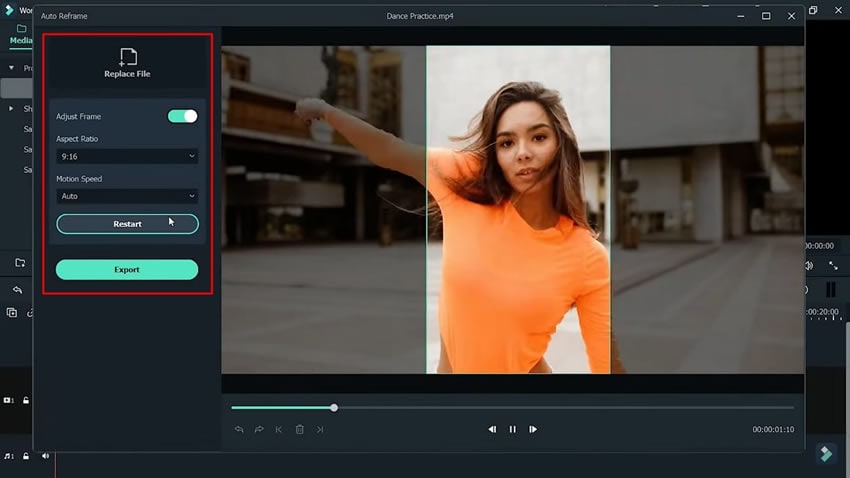Wichtige Schritte dieses Video-Tutorials zum Mitmachen
Anleitung zur Verwendung der Filmora KI Tools
In einem ersten Schritt müssen Sie Ihr Video auf Filmora hochladen. Gehen Sie dazu auf Ihrem Gerät zu Wondershare Filmora und starten Sie es. Wählen Sie die Schaltfläche "Mediendateien hier importieren" und suchen Sie das gewünschte Video. Fügen Sie es der Oberfläche von Filmora hinzu und ziehen Sie das Video in die "Zeitleiste".
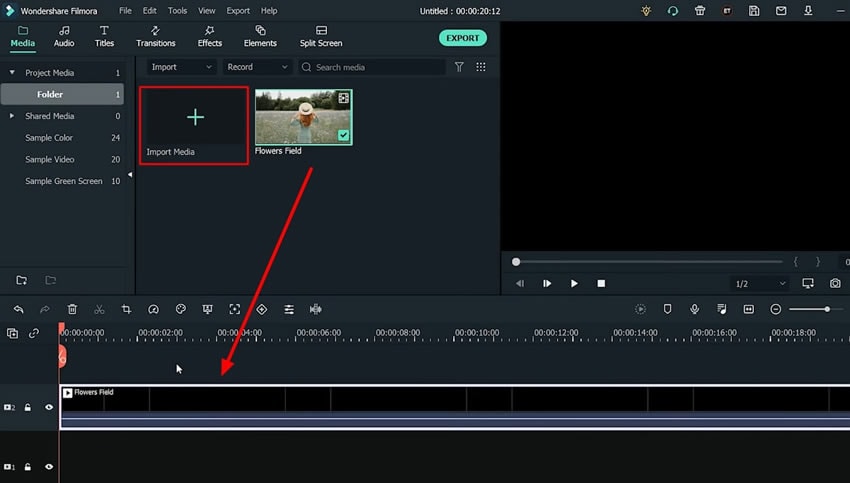
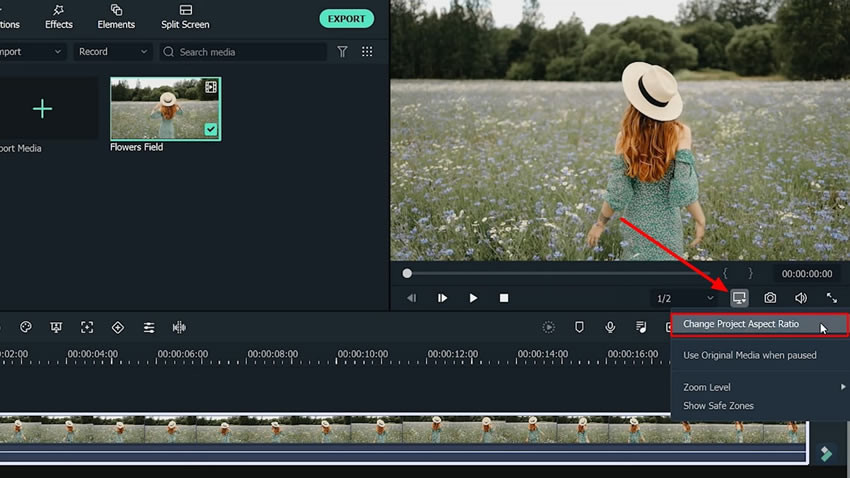
Sie können die Option "9:16 (Hochformat)" aus dem Dropdown-Menü auswählen, da dies ein Bildformat für TikTok ist. Darüber hinaus haben Sie auch die Möglichkeit, die "Auflösung", die "Bildfrequenz" und den "Farbraum" zu ändern. Klicken Sie anschließend auf die Schaltfläche "OK".
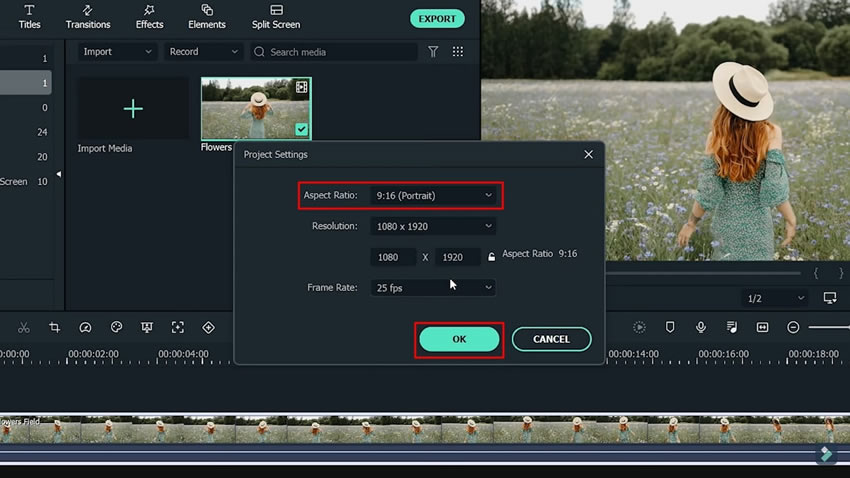
Nun, da Sie das Seitenverhältnis geändert haben, wird es freien Platz geben. Sie können ein Hintergrundbild hinzufügen, um den Platz zu füllen. Um das Hintergrundbild hinzuzufügen, klicken Sie im Abschnitt "Medien importieren" auf die Schaltfläche "Medien importieren" und wählen Sie das gewünschte Bild aus.
Klicken Sie auf "Öffnen" und ziehen Sie das Bild, nachdem Sie es in Filmora importiert haben, auf die Zeitleiste unterhalb des Videoclips. Ziehen Sie das Bild, um es mit der Dauer des Videos zu synchronisieren, und passen Sie es im Vorschaubereich des Videos an. Klicken Sie auf die Schaltfläche "OK".
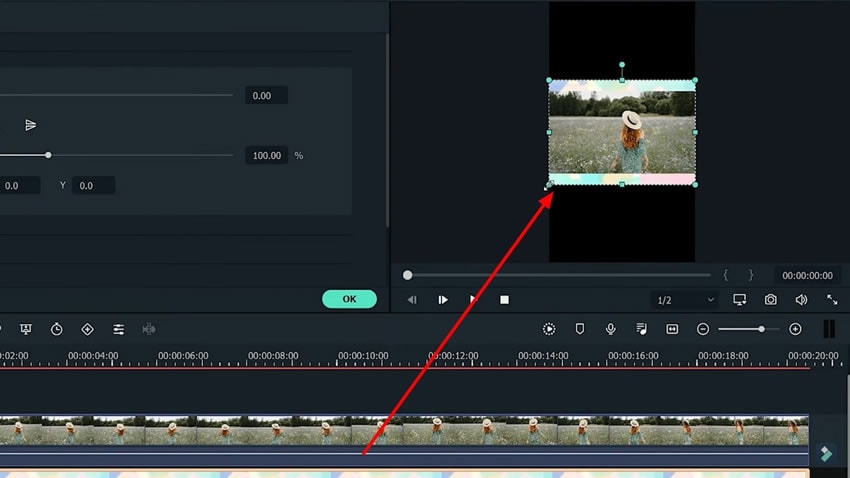
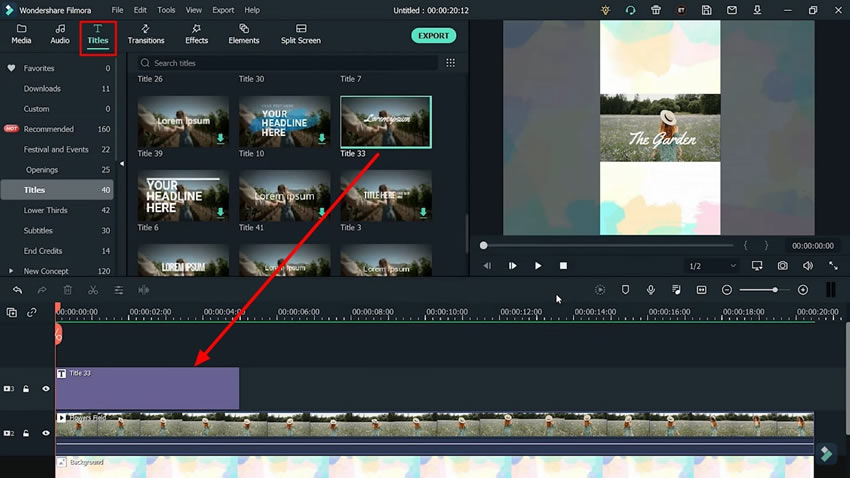
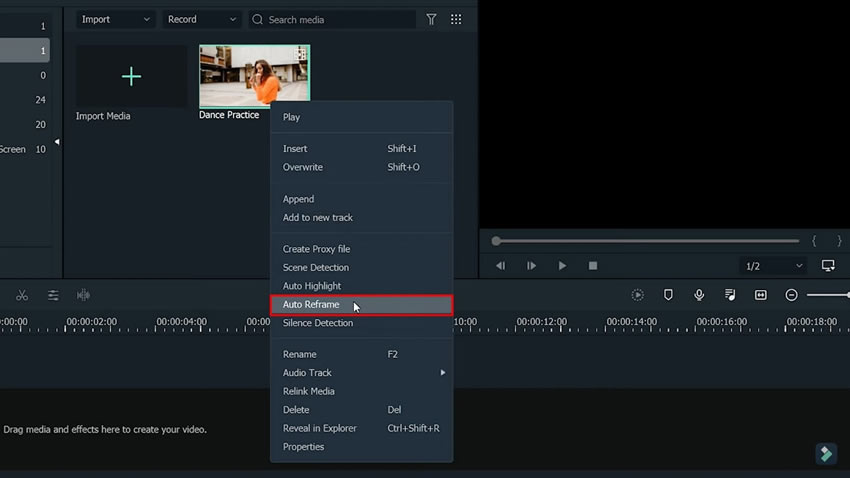
Wenn ein neues Fenster auf dem Bildschirm erscheint, suchen Sie nach der Option "Seitenverhältnis" und ändern Sie es entsprechend dem Seitenverhältnis von TikTok’ s. Um fortzufahren, wählen Sie die Schaltfläche "Analysieren" und passen Sie die Rahmen ggf. manuell an. Sie können auch auf die Schaltfläche "Vorschau" klicken, um die Ergebnisse zu überprüfen und die Schaltfläche "Rahmen anpassen" zu aktivieren. Wenn Sie zufrieden sind, klicken Sie auf die Schaltfläche "Exportieren", um das Video vollständig zu beschneiden.